在3D設計領域,有機體的建模一直是設計師們關注的焦點。一個三維設計軟件有機體建模能力的高下向來是評判該軟件功能的重要考量之一。愈來愈多的技術被開發于這個領域之中。在3DS MAX r2.X中我們最常用的一些方法包括了Mesh(網格體)、NURBS、Spline(樣條)和Patch(面片)。事實上,Mesh是一種最為基本的造型方法,也是使用最為簡單的一種。在接下來的一系列課程中我們將通過建立一個螞蟻的三維模型來學習以Mesh建模為主的MAX r2中的許多編輯器的深入使用(見圖1)。 同時我們也將了解到有機體建模過程中的一些工作方法。通常我們使用某個將被建模的有機體的實物照片或是手繪草稿作為參考資料。如果可能的話,最好使用嚴格的三視圖。在我們的課程中我們將使用一個螞蟻的三視圖(見圖2,如果大家實在無法得到這三張圖的話,其實也無妨,仔細按照下面的指導去做問題不大。我也將盡力考慮到那些沒有三視圖的讀者),分別引入頂視圖、前視圖和左視圖,并以此為依據建立一個細節度較高的螞蟻模型。 完成之后,整個模型大約有50000個面。當然作為本課程的范例,這是足夠了,但如果應用于商業用途的話,還需要進一步地優化。

圖1 完成后的模樣
第一課 腹部建模
在本課中,我們將載入螞蟻的三個視圖作為背景圖像。首先建立一個球體,通過一些造型方法將其塑造成同背景圖像中的腹部相一致。我們將使用變形工具的區域影響(Affect Region)工具來修改球體的節段,正如捏泥巴一般。
一、 載入背景圖像
我們將要把螞蟻的頂視圖置入Top視圖中,側面視圖置入Front視圖,以及正面視圖置入Left視圖。當然在造型過程中大家會發現有時某些部分不管怎樣調整總是同圖像有差別。沒關系,不要太在意,我們只是把圖像作為參考而已。學習造型技巧和方法才是最主要的。 本課中我們還要了解到一個關于背景圖像鎖定的問題。當您移動或縮放物體時,鎖定背景圖像可以使之始終同三維物體保持一致。
*激活頂視圖,在View菜單中選擇Background Image(背景圖像)。
*在Viewport Background對話框中,單擊Files并選擇Ant_top.jpg。選擇Match Bitmap(匹配位圖)和Display Background(顯示背景)。單擊OK,現在螞蟻的頂視圖出現在Top視圖之中。 注意:如果您忘記選擇Match Bitmap(匹配位圖),而使用默認的Match Viewport(視圖匹配)的話,背景圖像和最終造型結果將變形。Background lock(背景鎖定)也將無法起作用。
*激活Front視圖如上所述載入Ant_side.jpg。激活Left視圖同樣載入Ant_face.jpg。 在正確載入了背景圖形之后,我們將為Keyboard References(鍵盤設定)增加用來快速切換Background Lock Zoom/Pan(背景放縮/移動)功能的熱鍵。這個功能將背景同三維實體相鎖定,而不受到放縮或移動的影響。三維物體放大縮小或移動,背景圖像一起作相應的變化。當該功能被取消時,背景圖像不再隨三維物體而改變。
*在Files菜單,選擇Preferences,單擊Keyboard(鍵盤)標簽,按如下步驟操作:
卷動命令列表,選擇Background Lock選項。
在Shortcut(快捷方式)下單擊Press Key(按鍵),并按下F12鍵。然后單擊Assign。
單擊Save List to File(保存列表到文件),將剛剛賦予的熱鍵保存為Maxkeys.txt的一部分。
在Sets下,單擊Save,使F12熱鍵成為默認熱建設定。單擊OK。 3DS MAX支持7種參考坐標系統。在本次課程中您將使用視圖坐標系統。這個系統根據激活的視圖而改變X、Y、Z軸的方向,即無論什么視圖都是水平向右為X正軸,垂直向上為Y軸正軸,縱深向外為Z軸正軸。如果您的3DS設置成了不同的坐標系統,那么您根據本課程而得到的最后結果會有所不同。
二、 建立球形實體
螞蟻的腹部就像一個水滴,所以通過建立一個球并進行適當的造型我們可以較容易地建立模型。
*激活Front視圖
*雙擊Name and Color卷簾下的色塊,在Object Color對話框中,清除Assign Random Colors(賦予隨機顏色)選項。這使得您的螞蟻模型線框都是用同一種顏色。
*在Create面板下,單擊Sphere,將球體放置在螞蟻腹部的大于中央位置,不必要求嚴格的相符,這是我們后面進一步工作的內容。在Parameters卷簾上作如下設置:Radius=42,Segments=24,選擇Generate Mapping Coordinates(生成貼圖坐標)。我們給球體設置了一個要比默認值高的Segment值,這樣球體將會有更為平滑的外觀。在以后的建模過程中我們可以進行優化來降低模型的總體面數,以此來減少上色時間而不影響最終圖形質量。
三、 將球體轉換成Editable Mesh(可編輯網格體)
為了將球體塑造成水珠般的螞蟻腹部,我們必須將球體轉換成Editable Mesh。這將影響物體的編輯歷史,也就是編輯堆棧(Modifier Stack),使得球體的頂點能被編輯和變形工具進行操作。
*選擇球體
*在Modify面板下,單擊Edit Stack按鈕,在彈出菜單中選擇Editable Mesh。球體閃爍了一下表示已被轉換成了可編輯網格體,同時Editable Mesh出現在Modifier Stack的列表中。
四、 修改腹部的后部
*選擇球體
*單擊工具欄上旋轉圖標,在頂視圖中沿Z軸旋轉球體90度(可按“`”鍵進行三個軸的切換)。
*單擊右下角的Pan圖標,移動Top視圖。如果背景隨同球體移動的話,按下F12鍵,去掉鎖定。一起移動球體,視圖網格和建模平面線(就是視圖中較粗的十字線)直到建模平面線的X軸(就是橫的那根啦)同螞蟻身體的中軸線相吻合,Y軸(就是豎的那根)同位于第二對足同身體相連部分的中心(見圖2)。
*在Left視圖中重復上面的對準步驟,使得球體基本同腹部的卵圓形輪廓相符和。
*在Modify面板,單擊Sub-Object,激活可編輯網格體工具,確認Vertix(頂點)在列表中被選擇。
*單擊Select and Uniform Scale圖標并按住不放,選擇Non-uniform Scale(非統一縮放),單擊Y軸按鈕,將其限定在Y軸。
*在Left視圖中在球體四周拖出一個方框,點亮Lock Selection Set按鈕(在屏幕下部,快捷鍵為空格),鎖定選擇對象。
*對球體進行縮小,鼠標拖動至球體在Y軸上縮小到85%,關閉Lock Selection Set。
*在Vertex編輯卷簾下的Affect Region中選擇Affect Region(影響區域)和Edge Distance(邊緣距離)。選擇Affect Region使變形操作不光影響到所選的頂點,同時對周圍的頂點也有作用。這在物體表面創建球形或皺縮隆起時很有用。Edge Distance控制著選區外受到影響的頂點數。 在Front視圖,在球體遠端最后一排縱向頂點包括最后一個頂點周圍拖出一個方框,并鎖定選區。
*在Edit Vertex卷簾下的Affect Region中,單擊Edit Curve,在對話框中設置Falloff=70, Pinch=1.23(見圖3),單擊OK。 Falloff設定了受影響頂點的半徑范圍,Pinch影響曲線相交點的切線,正紙面。在Front視圖中移動我們所選定的頂點,向右下方移動。注意選區以外的相鄰頂點同時也受到影響,這是由于Affect Region的控制。移動至螞蟻腹部末端的尖端處,盡量使其同背景圖像重合。現在球體看起來有些像水滴了(見圖4)。
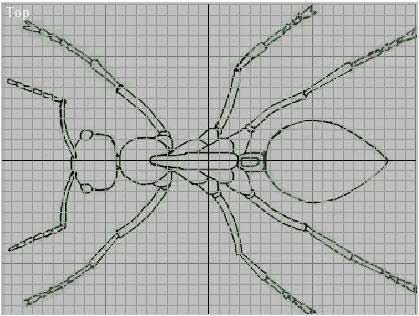
圖2 TopView
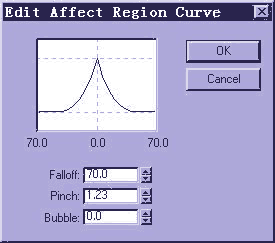
圖3
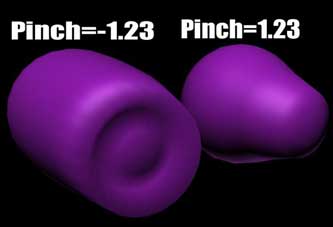
圖3a
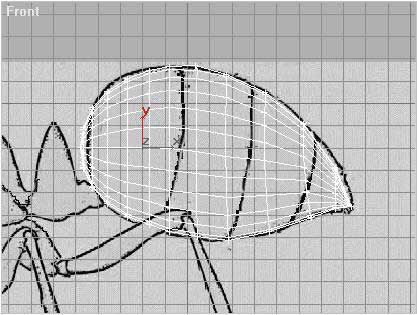
圖4 水珠形的尾部
五、 完成最后的腹部造型
*在Top視圖激活的情況下,按下F12鍵鎖定背景圖像,使視圖內的三維物體同背景一起移動。
*使用視圖放大工具放大球體的遠端區域。注意:您將得到一個警告——放大背景圖像將會消耗大量的內存。如果您的系統內存較小的話,您要降低放大倍數,盡量不要關閉背景圖像除非系統無響應。
*Modify面板上的Sub-Object應該仍開啟著。去除Affect Region和Lock Selection的設定。
*在球體的右部遠端您將會看到幾排垂直的頂點,代表了幾個頂點環(從Left視圖的視角來看)。單擊移動按鈕,并將其限定在XY平面。然后在最右端的一排頂點周圍拖出一個方框,選定這一排頂點。注意是右端的最后一排頂點,而不包括右端末尾的那一個頂點。
*鎖定選區,向左上移動這一排頂點,直到同背景圖像相符和(見圖5中的A)。
*去掉選區,再選擇左面的一排頂點,重復上述同樣的步驟,直到同背景相吻合(見圖5中的B)。
*最后移動最右端的那一個頂點,向右下移動,使其符合腹部的尖端(見圖5中的C)。
*關閉選區鎖定,單擊Zoom Extentx All按鈕。注意到在Top視圖中球體可能同背景圖像不很吻合,背景有可能移位,使用F12鍵進行調整,直到球體的X軸長度同腹部的X軸長度相吻合。使用Shift+Z可以撤銷視圖調整上的操作。
*仍舊在Top視圖中,選定所有頂點,使用限定在Y軸上的Non-uniform Scale來使球體變窄,直到球體同圖像吻合。 *將球體更名為“腹部”或“Abdomen”,并以Ant-L1.max為名存盤。

圖5 看清楚了ABC點
從昆蟲解剖學的角度來講,螞蟻的胸部是最為復雜的部分,同時也將是我們建立的其它物體的母物體。我們將會組合使用一系列的方法來進行建模。胸部被分成三部分:前胸、中胸和腰部或蒂部。前胸用來連接和支持前腿和頭部。在很多昆蟲這個部分是獨立的,但在螞蟻卻是同用來支持中腿和后腿的中胸相連。而腰部則是一個突起角狀連接腹部的部位(見圖1)。好了,在了解一些螞蟻解剖知識之后讓我們開始吧!

圖1 本課的任務
一、 樣條和樣條編輯器
螞蟻的胸部是整個模型中最難造型的一個部分。但我們把它分解成幾個稍后可以組裝的部分來進行建模就會容易的多。在造型的一開始我們將會接觸到一個十分強大的有機體建模工具——導角編輯器(別以為Bevel Modifier只能用來作立體字)。首先我們使用樣條(Spline,一種可以在三維空間能向任意方向彎曲的線條)畫出中胸的輪廓,再使用樣條編輯器(Edit Spline Modifier)平滑樣條。
1. 確定背景同視圖鎖定,移動放大Top和Front視圖,并以中胸為中心。使中胸以合適的大小顯示在視圖中。
2. 隱藏腹部
3. 激活Front視圖,放大到滿屏(快捷鍵“W”)。注意辨認一下三個部位。現在我們將要沿著中胸的輪廓畫出一條樣條。注意:只包括中胸。
4. 在視圖的Front字樣上右擊鼠標,關閉Show Grid(顯示網格)。
5. 在Create面板下,單擊ShapesLine。
6. 在Creation Method(創建方式)卷簾下,選擇Initial Type=Smooth,Drag Type=Smooth。這兩項使您在創建線條時單擊和拖動都會產生平滑的曲線。
7. 在中胸的左上角同前胸相連處單擊(見圖2的A處) ,然后向下移動,在中胸輪廓改變方向的地方再單擊,創建頂點。在創建過程中,您可以使用退格鍵來撤銷上一個創立的頂點。我們大約會使用24個左右的頂點來完成輪廓,大家可以參考圖2。請大家盡量使這個樣條精確地同原圖吻合,因為我們將會在Z軸上進行拉伸。
8. 最后使輪廓封閉:圍繞輪廓完成后,將最后一個頂點點在第一個頂點上,一個對話框將會出現,詢問是否焊接頂點和封閉曲線,單擊OK。
9. 如果某些頂點沒有如您所愿地依照中胸的輪廓,您可以這樣來調整單個頂點:在Modify面板下,Modifier卷簾下,使用Edit Spline。
10. 單擊工具條上的移動按鈕,限制在XY軸向上。調整節點,使其平滑地圍繞著中胸。大家可以關掉背景看一下完成的樣條(如圖2)。
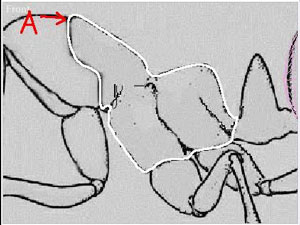
圖2 描繪出樣條
新聞熱點
疑難解答